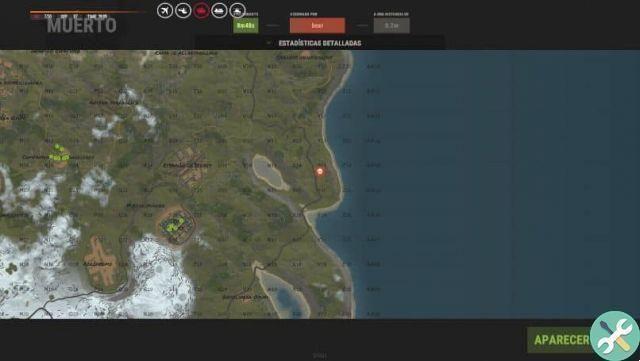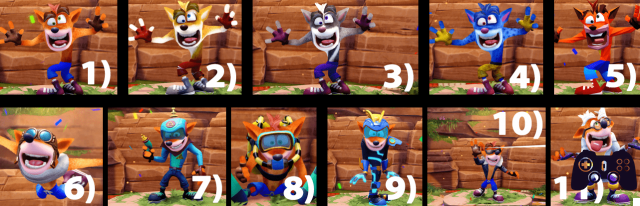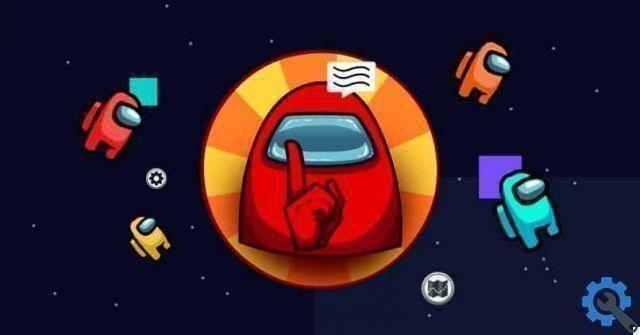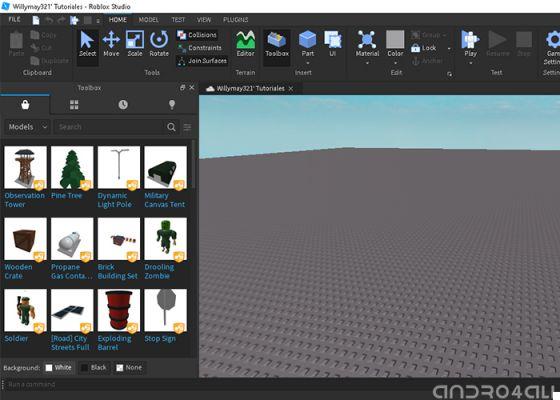O que é Apex Legends?
Apex Legends é um videogame gratuito em primeira pessoa que pertence para o gênero Battle Royale, criado e desenvolvido pela Respawn Entertainment e distribuído pela EA Games. Foi lançado sem anúncios em 4 de fevereiro de 2019 para Xbox One, PlayStation 4 e Microsoft Windows e, em março deste ano, chegou ao Nintendo Switch.
Assim como FORNITE e PUBG, o tema é baseado em um jogador ou time online descendo em um mapa extenso com um número de oponentes variando entre 60 e 100 e onde o objetivo é sobreviver.
Quando você é jogado no mapa você não tem nenhum tipo de arma, você tem que procurá-lo quando chegar ao terreno virtual e conforme o jogo avança a areia diminui de tamanho para mover os jogadores e se encontrar entre os adversários.
Como configurar e modificar o servidor em Apex Legends em minutos
A seguir, nesta primeira seção, mostraremos em detalhes todo o processo que você precisa seguir ao pé da letra para alterar o servidor e ping do Apex Legends no PS4, PC e Xbox One de forma rápida e fácil.
Do PS4
- Para começar, você precisa ligar o console corretamente e abrir o jogo como normalmente faz para jogar com os amigos.
- Em seguida, fique na tela principal do Apex Legends por alguns minutos sem tocar em nenhum botão.
- Após alguns minutos, basta acessar as configurações de acessibilidade do menu e sair de lá rapidamente.
- Para continuar, basta pressionar R3 (ou seja, pressionar o joystick direito do controlador) imediatamente após sair das configurações de acessibilidade.

- Depois disso, você verá uma nova janela aparecer onde você pode selecionar os servidores com a maior velocidade de conexão.
- Você simplesmente tem que rolar pela lista de servidores até encontrar um com o menor número de pings, pois é isso que buscamos para melhorar a fluência em jogos online.
Do computador
Neste caso, o procedimento de altere o servidor Apex Legends e faça ping no seu computador é semelhante às etapas que explicamos anteriormente para fazer o mesmo, mas no PS4 e Xbox One.
- Antes de tudo, você precisa ligar o computador, abrir o jogo Apex Legends e aguardar alguns minutos para carregar a tela principal.
- Então você tem que esperar dois minutos para passar e pressionar a tecla 'Esc' no seu teclado e você verá que aparece um aviso no qual o jogo nos pergunta se queremos ir para a área de trabalho. Aqui você tem que selecionar a opção que diz "Cancelar" e então você será redirecionado para a tela principal do Apex Legends.
- Agora você só precisa selecionar uma opção chamada 'Data Center' que será exibida na parte inferior do monitor.
- Para continuar, você deve selecionar esta opção e desta forma terá acesso a uma lista de servidores de todos os países onde também será exibido o número de ping de cada um.
- Em seguida, você deve clicar no servidor que tiver o menor número de ping, pois assim poderá acelerar ao máximo a velocidade da Internet durante cada jogo.
- Por fim, tudo o que você precisa fazer é voltar ao menu principal e esperar que o jogo carregue corretamente.
Do Xbox
Nesse caso, os passos são semelhantes aos do PS4, praticamente apenas o nome dos botões do controle será alterado. Siga as etapas abaixo para configurar e modificar o servidor Apex Legends do seu Xbox
- Inicie o jogo no console e na frente da imagem onde aparece Continue, espere cerca de 90 segundos e então aperte o botão Uma chave
- O jogo irá reiniciar e quando isso acontecer, pressione o botão botão B várias vezes
- Você retornará à tela principal e uma opção chamada Data Center aparecerá no canto inferior esquerdo, faça login.
- Em seguida, uma nova janela será aberta com uma lista de servidores, selecione o servidor desejado e pronto.

Dicas para reduzir o ping e melhorar a conexão no Apex Legends
Aqui vamos mostrar-lhe várias alternativas que você precisa para diminuir o ping e melhore a conexão no Apex Legends sem precisar baixar nenhum programa externo.
Não jogue conectado à rede WiFi
Caso não saiba, jogue Apex Legends no PC, PS4 ou Xbox One conectado à internet via Wi-Fi tornará a conexão muito mais lenta.
A melhor solução para esse problema é comprar um cabo Ethernet da categoria apropriada, pois isso aumentará a velocidade da conexão e, portanto, os jogos não terão problemas de atraso.
Faça um teste de velocidade
A razão mais comum pela qual os usuários reclamam ao jogar Apex Legends é porque eles têm uma velocidade de conexão muito lenta. Então, para saber se o problema tem a ver com sua conexão, basta fazer um teste de velocidade da internet. Para fazer isso, você precisa pesquisar na Internet algumas das páginas famosas que farão esse teste em minutos.
Reinicie o console, computador e roteador
Às vezes é útil reinicie esses computadores, desde quando sim reiniciado, tanto os drivers quanto o firmware devem funcionar perfeitamente. Essa alternativa também é usada para restaurar a conexão caso a internet falhe.
Os melhores servidores Apex Legends
O total de servidores para Apex Legends é bastante grande e temos uma enorme variedade para escolher, alguns dos mais notáveis são:
- cidade do lago salgado
- Oregon - GCE 1
- Oregon - GCE 2
- São Luís
- Dallas
- Lowa - GCE 1
- Lowa - GCE 2
- New York
- Carolina do Sul - GCE
- New York
- Carolina do Sul - GCE
- Londres
- Amsterdam
- Bélgica - ECM 1
- Frankfurt 2
- Hong Kong
- Taiwan - ECM 1
- Taiwan - ECM 2
- Singapura 1
- Singapura – ECM 1
- Tóquio
- Tóquio - GCE 1
- Tóquio – ECM 3
- Sydney
- Sidney 1
- Sidney 2
Todos são servidores oficiais do Apex Legends, porém, o melhor servidor vai depender do seu país de residência, recomendamos que você escolha o servidor mais próximo e desta forma você terá menor latência em ms (menor ping) para jogar melhor e sem interrupções.